协同办公 群晖的解决方案让你事半功倍
nas网络存储服务器哪个品牌好
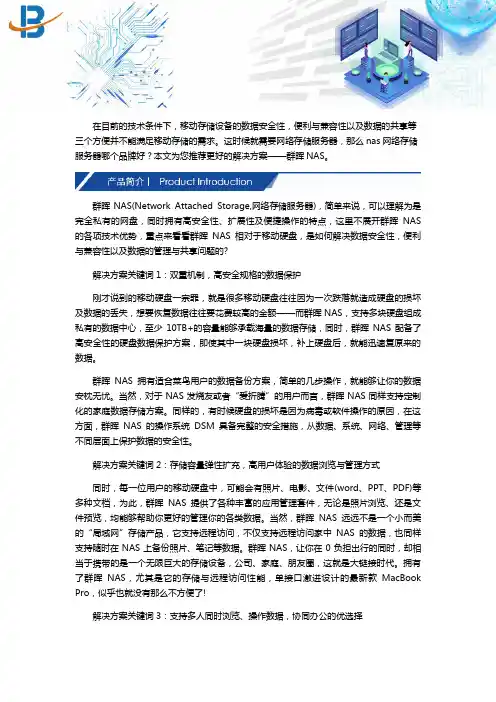
在目前的技术条件下,移动存储设备的数据安全性,便利与兼容性以及数据的共享等三个方便并不能满足移动存储的需求。
这时候就需要网络存储服务器,那么nas网络存储服务器哪个品牌好?本文为您推荐更好的解决方案——群晖NAS。
群晖NAS(Network Attached Storage,网络存储服务器),简单来说,可以理解为是完全私有的网盘,同时拥有高安全性、扩展性及便捷操作的特点,这里不展开群晖NAS 的各项技术优势,重点来看看群晖NAS相对于移动硬盘,是如何解决数据安全性,便利与兼容性以及数据的管理与共享问题的?解决方案关键词1:双重机制,高安全规格的数据保护刚才说到的移动硬盘一宗罪,就是很多移动硬盘往往因为一次跌落就造成硬盘的损坏及数据的丢失,想要恢复数据往往要花费较高的金额——而群晖NAS,支持多块硬盘组成私有的数据中心,至少10TB+的容量能够承载海量的数据存储,同时,群晖NAS配备了高安全性的硬盘数据保护方案,即使其中一块硬盘损坏,补上硬盘后,就能迅速复原来的数据。
群晖NAS拥有适合菜鸟用户的数据备份方案,简单的几步操作,就能够让你的数据安枕无忧。
当然,对于NAS发烧友或者“爱折腾”的用户而言,群晖NAS同样支持定制化的家庭数据存储方案。
同样的,有时候硬盘的损坏是因为病毒或软件操作的原因,在这方面,群晖NAS的操作系统DSM 具备完整的安全措施,从数据、系统、网络、管理等不同层面上保护数据的安全性。
解决方案关键词2:存储容量弹性扩充,高用户体验的数据浏览与管理方式同时,每一位用户的移动硬盘中,可能会有照片、电影、文件(word、PPT、PDF)等多种文档,为此,群晖NAS提供了各种丰富的应用管理套件,无论是照片浏览、还是文件预览,均能够帮助你更好的管理你的各类数据。
当然,群晖NAS远远不是一个小而美的“局域网”存储产品,它支持远程访问,不仅支持远程访问家中NAS的数据,也同样支持随时在NAS上备份照片、笔记等数据。
Nas入门指南——学会用这些群晖套件,Nas系统用了就回不去
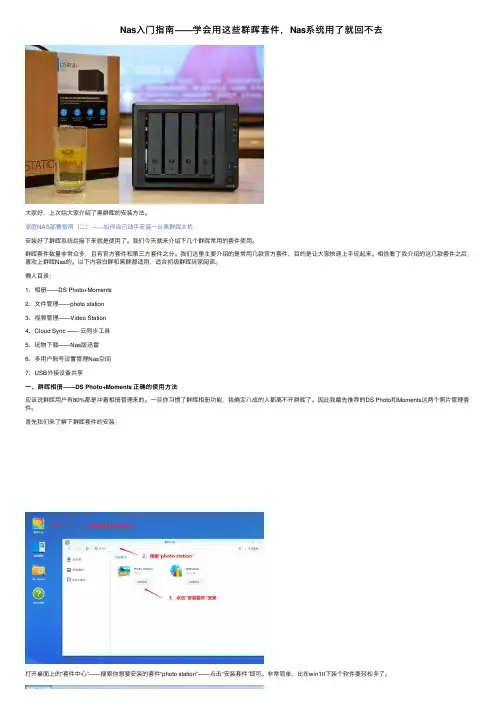
Nas⼊门指南——学会⽤这些群晖套件,Nas系统⽤了就回不去⼤家好,上次给⼤家介绍了⿊群晖的安装⽅法。
家庭NAS部署指南(⼆)——如何⾃⼰动⼿安装⼀台⿊群晖主机安装好了群晖系统后接下来就是使⽤了。
我们今天就来介绍下⼏个群晖常⽤的套件使⽤。
群晖套件数量⾮常众多,且有官⽅套件和第三⽅套件之分。
我们这⾥主要介绍的是常⽤⼏款官⽅套件,⽬的是让⼤家快速上⼿玩起来。
相信看了我介绍的这⼏款套件之后,喜欢上群晖Nas的。
以下内容⽩群和⿊群都适⽤,适合初级群晖玩家阅读。
懒⼈⽬录:1、相册——DS Photo+Moments2、⽂件管理——photo station3、视频管理——Video Station4、Cloud Sync —— 云同步⼯具5、玩物下载——Nas版迅雷6、多⽤户账号设置管理Nas空间7、USB外接设备共享⼀、群晖相册——DS Photo+Moments 正确的使⽤⽅法应该说群晖⽤户有80%都是冲着相册管理来的。
⼀旦你习惯了群晖相册功能,我确定⼋成的⼈都离不开群晖了。
因此我最先推荐的DS Photo和Moments这两个照⽚管理套件。
⾸先我们来了解下群晖套件的安装:打开桌⾯上的“套件中⼼”——搜索你想要安装的套件“photo station”——点击“安装套件”即可。
⾮常简单,⽐在win10下装个软件要轻松多了。
安装成功以后,我们就可以在左上⾓的“主菜单”中找到刚刚新增的套件。
群晖的所有套件安装⽅法。
点击“photo station”就可以进⼊相册的设置页⾯。
1、photo station“photo station”安装好以后⼀般不⽤做过多设置。
你只要按我的上⼀个教程建⽴过⼀个共享空间,并且处于激活状态就可以了。
具体在“控制⾯板”>“⽤户账号”>“⾼级设置”>启动家⽬录服务。
⼀般建⽴好共享空间后会⾃动激活。
之后我们只要打开我的电脑,进⼊Nas⽬录。
就可以看到photo⽂件夹,把照⽚拷贝到这个⽂件夹下。
办公娱乐两不误 群晖NAS存储DS211j试用

机身小巧既简约又素雅信息时代,数据的重要性不言而喻。
专注于NAS存储领域研发与生产的群晖科技(Synology),软硬件方面双管齐下,为用户推出了一代又一代新款产品,为广大中小企业和家庭用户提供了完美的数据存储与共享解决方案。
某种程度上说,硬件的发展往往都领先于软件平台的发展,NAS存储领域也同样如此。
自从推出Disk Station系列产品、深受广大用户喜爱之后,近年来,群晖科技不断丰富了产品线,而且也对系统平台做了大幅地升级。
此次,我们有幸获得群晖NAS存储DS211j产品,对该产品内外部结构设计进行介绍的同时,也重点体验了其搭载的最新一代Synology DSM 3.1管理系统。
群晖科技NAS存储设备DS211jDS211j外观上给人耳目一新的感觉。
白色的机身,加上机器前后两只黑色橡胶的底座,犹如披着一袭白色长裙的美妙女子向人款款走来。
这款机器的前面板分成两个部分,左侧的白色面板占据了大部分面积,增强了整机外观色调的一体性和协调性。
右侧则分布有工作状态指示灯、USB接口、电源按钮以及USBCopy按钮。
最底部则标有该产品的型号:DS211j。
机身两侧只有2个小小的Synology LOGO,这也是Synology产品一贯拥有的设计符号。
它既没有喧宾夺主、影响整体视觉效果,又简洁明了地标明了此款产品的品牌。
从后面板我们可以明显地看到,一个巨大的风扇通风口占据了大部分面积,紧挨着风扇的则是2个USB接口、1个网络接口、1个RESET口和1个电源接口。
DS211j后部点评:从外观上来说,群晖科技DS211j具有简约时尚的突出特点,同时它还结合了Disk Station其他产品的设计理念,体现了统一规整、布局规范的设计特点。
由于该产品只支持2个硬盘位,因此整机尺寸会显得比较小巧。
开机后状态指示灯闪耀出的细长光芒,也有助于用户更方便地查看机器的运行状况。
产品:DS211j群晖NAS网络存储配置齐全搭载最新管理系统配置方面,这款NAS存储设备提供2个硬盘仓位,可以支持2.5英寸或者3.5英寸硬盘(2.5英寸硬盘需要另外购买相应的硬盘架Type C),最大可以支持4TB存储容量。
群晖系统使用说明(二)2024
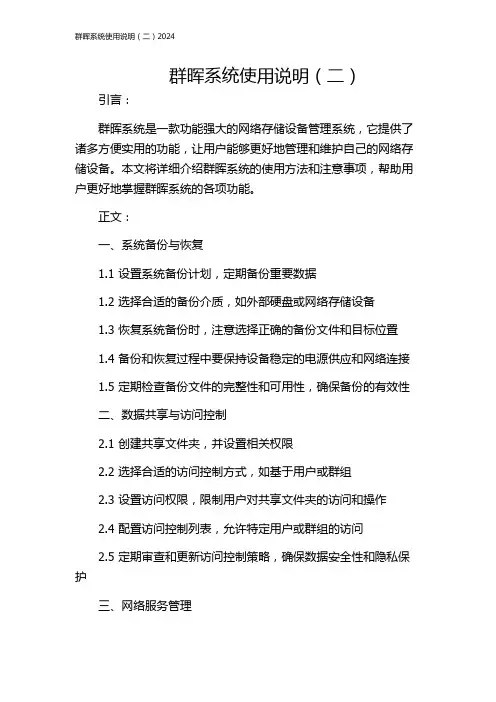
群晖系统使用说明(二)引言:群晖系统是一款功能强大的网络存储设备管理系统,它提供了诸多方便实用的功能,让用户能够更好地管理和维护自己的网络存储设备。
本文将详细介绍群晖系统的使用方法和注意事项,帮助用户更好地掌握群晖系统的各项功能。
正文:一、系统备份与恢复1.1 设置系统备份计划,定期备份重要数据1.2 选择合适的备份介质,如外部硬盘或网络存储设备1.3 恢复系统备份时,注意选择正确的备份文件和目标位置1.4 备份和恢复过程中要保持设备稳定的电源供应和网络连接1.5 定期检查备份文件的完整性和可用性,确保备份的有效性二、数据共享与访问控制2.1 创建共享文件夹,并设置相关权限2.2 选择合适的访问控制方式,如基于用户或群组2.3 设置访问权限,限制用户对共享文件夹的访问和操作2.4 配置访问控制列表,允许特定用户或群组的访问2.5 定期审查和更新访问控制策略,确保数据安全性和隐私保护三、网络服务管理3.1 启用和配置网络服务,如FTP、WebDAV等3.2 限制网络访问,避免未授权访问3.3 监控网络服务的运行状态和性能3.4 定期更新网络服务的软件版本,修复漏洞和提升性能3.5 配置防火墙和安全策略,保护网络服务的安全性四、存储管理4.1 分配存储空间,创建新的存储卷或扩展已有存储卷4.2 配置磁盘阵列,提升存储性能和容错能力4.3 设置存储配额,限制用户对存储空间的使用4.4 定期监控存储设备的健康状态,预防故障和数据丢失4.5 进行数据迁移和备份,确保数据的安全性和可靠性五、系统维护与优化5.1 定期检查系统事件日志,及时发现和解决问题5.2 更新群晖系统的软件版本,获得最新功能和安全修复5.3 清理不需要的临时文件和日志,释放存储空间5.4 配置电源管理策略,降低电力消耗和延长设备使用寿命5.5 学习并使用群晖系统提供的高级功能和工具,提升系统性能和功能扩展总结:通过本文的介绍,我们可以看到群晖系统使用说明的重要性,以及如何正确备份和恢复系统、管理数据共享和访问控制、进行网络服务管理、存储管理和系统维护与优化。
synology office搭建流程
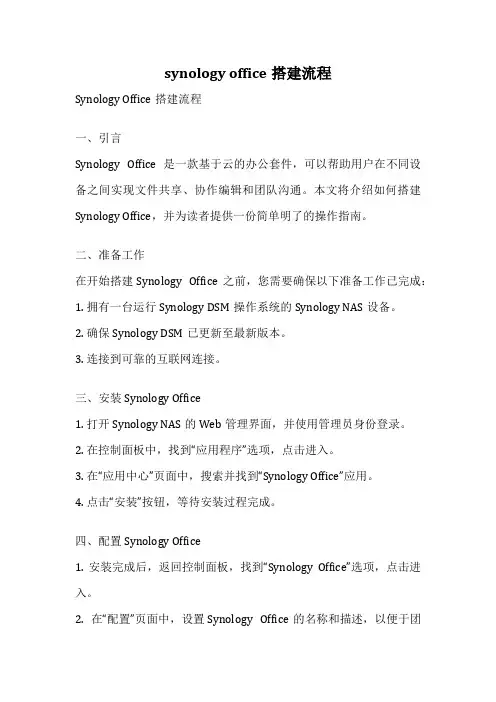
synology office搭建流程Synology Office搭建流程一、引言Synology Office是一款基于云的办公套件,可以帮助用户在不同设备之间实现文件共享、协作编辑和团队沟通。
本文将介绍如何搭建Synology Office,并为读者提供一份简单明了的操作指南。
二、准备工作在开始搭建Synology Office之前,您需要确保以下准备工作已完成:1. 拥有一台运行Synology DSM操作系统的Synology NAS设备。
2. 确保Synology DSM已更新至最新版本。
3. 连接到可靠的互联网连接。
三、安装Synology Office1. 打开Synology NAS的Web管理界面,并使用管理员身份登录。
2. 在控制面板中,找到“应用程序”选项,点击进入。
3. 在“应用中心”页面中,搜索并找到“Synology Office”应用。
4. 点击“安装”按钮,等待安装过程完成。
四、配置Synology Office1. 安装完成后,返回控制面板,找到“Synology Office”选项,点击进入。
2. 在“配置”页面中,设置Synology Office的名称和描述,以便于团队成员识别。
3. 根据实际需求,选择是否启用版本历史记录和回收站功能。
4. 在“存储设置”中,选择用于存储Synology Office文件的位置,可以是本地磁盘或外部存储设备。
5. 在“用户设置”中,添加团队成员的账户,并设置相应的权限。
6. 点击“应用”按钮,保存配置并应用更改。
五、开始使用Synology Office1. 打开Web浏览器,访问Synology Office的地址。
通常情况下,地址为“http://[Synology NAS的IP地址]/office”。
2. 使用团队成员的账户登录Synology Office。
3. 在Synology Office的界面中,您可以创建新的文档、表格和演示文稿,也可以编辑和分享已有的文件。
协同办公群晖的解决方案让你事半功倍
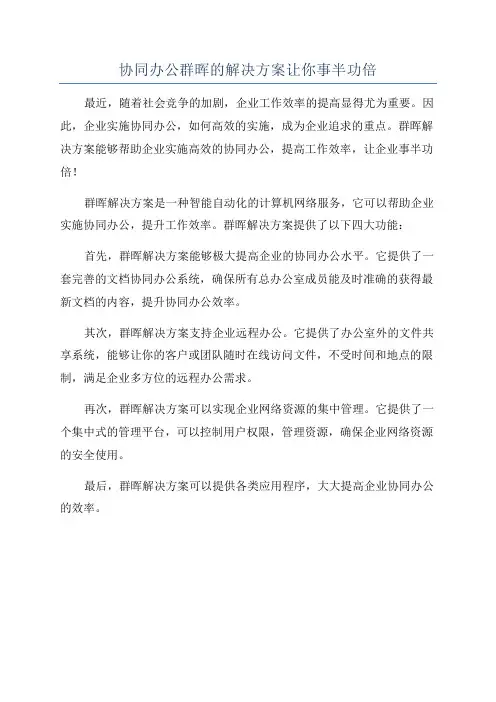
协同办公群晖的解决方案让你事半功倍最近,随着社会竞争的加剧,企业工作效率的提高显得尤为重要。
因此,企业实施协同办公,如何高效的实施,成为企业追求的重点。
群晖解决方案能够帮助企业实施高效的协同办公,提高工作效率,让企业事半功倍!
群晖解决方案是一种智能自动化的计算机网络服务,它可以帮助企业实施协同办公,提升工作效率。
群晖解决方案提供了以下四大功能:首先,群晖解决方案能够极大提高企业的协同办公水平。
它提供了一套完善的文档协同办公系统,确保所有总办公室成员能及时准确的获得最新文档的内容,提升协同办公效率。
其次,群晖解决方案支持企业远程办公。
它提供了办公室外的文件共享系统,能够让你的客户或团队随时在线访问文件,不受时间和地点的限制,满足企业多方位的远程办公需求。
再次,群晖解决方案可以实现企业网络资源的集中管理。
它提供了一个集中式的管理平台,可以控制用户权限,管理资源,确保企业网络资源的安全使用。
最后,群晖解决方案可以提供各类应用程序,大大提高企业协同办公的效率。
办公自动化nas解决方案
办公自动化nas解决方案随着科技的发展和互联网的普及,办公室的工作方式也在发生着变化。
为了提高工作效率和信息管理的便捷性,许多公司和机构开始采用办公自动化(Office Automation,简称OA)系统。
而为了更好地支持和扩展OA系统,企业需要一种高效、可靠的储存解决方案。
在本文中,我们将介绍办公自动化NAS解决方案,以满足企业在办公自动化过程中的储存需求。
一、什么是办公自动化NAS(Network Attached Storage,简称NAS)解决方案是一种基于网络的储存系统,用于存储和共享企业办公自动化系统中的数据和文件。
与传统的服务器存储相比,NAS解决方案更加灵活、易用和可扩展。
它将存储设备通过局域网连接到办公自动化系统,让用户可以通过网络访问和管理数据,实现数据的集中存储、备份和共享。
二、办公自动化NAS解决方案的优势1. 高可靠性:办公自动化NAS解决方案可以实现数据的冗余存储和自动备份,确保数据的安全性和可靠性。
即使出现硬件故障,也可以通过热插拔功能迅速替换故障硬盘,降低数据丢失的风险。
2. 易用性:办公自动化NAS解决方案采用了简洁直观的用户界面,用户可以通过web浏览器或移动设备轻松访问和管理数据。
此外,它还支持多种操作系统和文件系统,兼容性强,方便用户的文件共享和协作。
3. 高性能:办公自动化NAS解决方案支持多种网络传输协议,如SMB、AFP、FTP等,提供了快速且稳定的文件传输和访问速度。
无论是在局域网内还是通过外部网络访问,用户都能够享受到良好的性能体验。
4. 灵活扩展:办公自动化NAS解决方案可以根据企业的需求进行灵活的扩展。
通过增加硬盘驱动器或扩展存储容量,企业可以随时满足不断增长的数据储存需求。
此外,它还支持虚拟化技术,为企业提供更多的资源利用率和管理灵活性。
三、办公自动化NAS解决方案的应用场景1. 数据备份和恢复:办公自动化NAS解决方案可以提供自动化的数据备份和恢复功能,确保重要数据不会丢失。
群晖常见问题及解决方法
群晖常见问题及解决方法摘要:一、群晖简介二、群晖常见问题及解决方法1.系统启动慢2.网络连接问题3.硬盘故障4.数据备份与恢复5.系统升级与恢复6.硬件设备兼容性问题7.用户与权限管理8.文件共享与访问控制9.影音娱乐功能问题10.其他常见问题正文:一、群晖简介群晖(QNAP)是一家台湾的科技公司,致力于网络存储设备(NAS)的研发、生产与销售。
其产品线丰富多样,覆盖了个人、家庭和企业级用户的需求。
群晖NAS具备高性能、高可靠性、易用性强等特点,广泛应用于数据存储、备份、共享、虚拟化等领域。
二、群晖常见问题及解决方法1.系统启动慢原因:系统设置不当、硬盘性能较低、缓存不足等。
解决方法:调整系统设置、升级硬盘、增加缓存。
2.网络连接问题原因:网络环境不稳定、IP地址冲突、网线损坏等。
解决方法:检查网络环境、更改IP地址、更换网线。
3.硬盘故障原因:硬盘老化、损坏、数据线故障等。
解决方法:更换硬盘、检查数据线、定期进行数据备份。
4.数据备份与恢复原因:备份失败、恢复过程中出现错误等。
解决方法:重新进行备份、检查恢复设置。
5.系统升级与恢复原因:升级过程中出现错误、系统崩溃等。
解决方法:重新升级系统、备份数据后进行系统恢复。
6.硬件设备兼容性问题原因:购买了不兼容的硬件设备。
解决方法:更换兼容的硬件设备。
7.用户与权限管理原因:权限设置不当、用户名或密码错误等。
解决方法:调整权限设置、重置密码。
8.文件共享与访问控制原因:共享设置不当、访问权限不足等。
解决方法:调整共享设置、授权访问权限。
9.影音娱乐功能问题原因:播放器兼容性不足、视频格式不支持等。
解决方法:更新播放器、转换视频格式。
10.其他常见问题原因:操作不当、软件冲突等。
解决方法:查阅说明书、卸载冲突软件。
总之,群晖NAS作为一款功能强大的网络存储设备,在使用过程中可能会遇到各种问题。
通过以上解决方案,相信能够帮助大家解决大部分疑问。
群晖 预览office的方法
群晖预览office的方法群晖(Synology)是一款流行的网络存储设备,它提供了丰富的功能,包括文件共享、备份、多媒体服务等。
对于预览Office文档,群晖也提供了相应的解决方案。
首先,群晖支持多种文件格式的预览,包括Word、Excel、PowerPoint等常见的Office 文档格式。
用户可以通过群晖的文件管理器或者直接在网页浏览器中访问这些文件,系统会自动调用内置的预览功能,让用户无需安装Office软件即可查看文档内容。
为了实现这一功能,群晖采用了多种技术。
首先,它内置了多种文件解析器,可以对不同的文件格式进行解析和渲染,从而生成可以在网页中预览的HTML内容。
其次,群晖还支持多种第三方预览插件,这些插件可以扩展预览功能的支持范围,让用户能够预览更多的文件格式。
除了内置的预览功能外,群晖还提供了多种第三方应用程序的集成,如Google Docs、Microsoft Office Online等。
这些应用程序可以让用户在群晖上直接编辑和保存Office 文档,而无需将文件下载到本地计算机上。
这不仅提高了工作效率,还节省了存储空间和网络带宽。
需要注意的是,为了保障数据的安全性和稳定性,群晖在预览功能上做了一些限制。
例如,对于一些大型或复杂的文件,系统可能会限制预览功能的使用,或者要求用户先下载文件到本地计算机上进行查看。
此外,用户也需要根据自己的需求和实际情况,选择合适的预览方式和工具,以确保文件能够正确、快速地显示。
总之,群晖提供了多种灵活、便捷的预览Office文档的方法,让用户可以更加高效地管理和使用自己的文件。
无论是通过内置的预览功能还是第三方应用程序的集成,都可以帮助用户更好地实现文件共享和协作。
群晖在办公中的应用
群晖在办公中的应用1.引言1.1 概述概述部分的内容可以从以下角度入手:引言:随着信息技术的不断发展,办公环境中的数据存储和管理变得越来越重要。
而群晖作为一款强大的网络存储设备,被广泛地应用于办公场所,为企业和个人提供了高效、可靠的数据存储和管理解决方案。
本篇文章将重点介绍群晖在办公中的应用。
概述:群晖是一种网络存储设备,具备强大的存储和管理功能。
它采用先进的硬件设备和软件系统,能够实现多种存储方式,包括RAID、NAS等。
群晖设备可以提供大容量、高可靠性的数据存储,并且支持数据备份、远程访问、虚拟化等功能。
在办公环境中,数据的安全性和可靠性是非常重要的。
群晖提供了多层次的数据保护机制,包括数据冗余、快照、备份等功能。
这些功能可以极大地提高办公数据的安全性,并且能够快速恢复数据,提高工作效率。
此外,群晖还提供了丰富的应用程序和工具,来满足不同办公需求。
例如,群晖可以作为文件服务器,托管办公文档和共享文件;它还可以作为媒体中心,支持多媒体内容的存储和播放;同时,群晖还可以作为远程办公平台,实现多设备间的数据同步和共享。
总之,群晖在办公中的应用广泛而且实用。
它的高性能、可靠性和灵活性,使得办公人员能够更加高效地进行数据存储和管理,提高工作效率。
本篇文章将进一步探讨群晖的基本介绍和其在办公中的具体应用。
通过本文的阅读,读者将能够深入了解群晖在办公中的优势和应用场景,并且能够为办公环境中的数据存储和管理提供全面的解决方案。
文章结构部分的内容可以如下所示:1.2 文章结构本文将按照以下结构进行阐述群晖在办公中的应用:1. 引言1.1 概述:介绍群晖作为一个储存解决方案的基本概念和功能。
1.2 文章结构:说明本文的结构和内容安排。
1.3 目的:明确本文的写作目的和意义。
2. 正文2.1 群晖的基本介绍:详细介绍群晖储存解决方案的特点、优势和适用场景。
2.2 群晖在办公中的应用:着重探讨群晖在办公环境中的多种应用场景和实际案例,包括文件共享、数据备份、远程访问等功能的实践。
- 1、下载文档前请自行甄别文档内容的完整性,平台不提供额外的编辑、内容补充、找答案等附加服务。
- 2、"仅部分预览"的文档,不可在线预览部分如存在完整性等问题,可反馈申请退款(可完整预览的文档不适用该条件!)。
- 3、如文档侵犯您的权益,请联系客服反馈,我们会尽快为您处理(人工客服工作时间:9:00-18:30)。
协同办公群晖的解决方案让你事半功倍
总是会与“然并卵“的现实创造出有趣的讽刺,不管你是否相信“好好工作之后好好看世界”之类的鸡汤,最终的结果都会在无休止的文档、邮件、QQ、满满的行程表中生出满满的感慨:亲,能不能不要再说“我已经把最新版的发给你了,你改完再发过来吧,晚安
这就是很多时候协同办公的现实,工作中总少不了与他人合作,在科技发展的今天,不能让一篇文章发来发去了,这样让办公陷入迂回战术,又何谈效率?
如果你没有动辄千万的预算来搭建基于内部员工、外部沟通和项目管理的协同办公系统,那么,群晖这次升级的DSM 6.1中为企业用户搭建了一整套沟通、管理及生产力工具或许是个不错的选择。
在我看来,群晖NAS的协同办公解决方案,就是一套整合通讯(Chat)、邮件(MailPlus)、文档(Synology Office)、日程表(Calendar)等DSM套件的组合,套件与套件之间的整合交互使用也很便捷。
给你一个“言之有物”的协同空间
工作中不可避免需要调用大量的文件,而这些文件可能在邮件里、已经离职的员工私人电脑、曾经存储的各类网盘或移动硬盘里,查阅资料浪费的时间和沟通成本,绝对不是协同办公的初衷。
想要更好的“协同”,首先就要提供更安全、简单的“空间”。
以存储作为主打卖点的群晖,显然能够提供这个安全、兼容的空间。
高可扩充的存储空间和高度兼容性,基于网页来浏览、读写文档的DSM操作系统,对于所有办公中产生的资料,都能够存在NAS里,这才是“言之有物”的协同空间。
集中化的文件管理是NAS的核心功能,而且,你也不用担心文件过多之后的难搜索问题,群晖的Universal Search功能,无论文档、照片、乃至各类应用程序中的数据都能快速建立索引。
从NAS里搜索文档不是难事,那要备份NAS里的文档更不是难事,通过USB Copy可以自定义备份规则,设定后插入外接存储设备即刻进行备份,还能通过盘符映射直接上传电脑资料,通过Cloud Station能够自动备份电脑文档,无论何种方式,讲究的就是一个“快速”。
协同办公,并不是一个一成不变的系统构架,真正协同办公的目的在于解决实际工作场景和员工工作效率之间的矛盾,而群晖NAS提供的协同管理支持,不仅保证了企业内部文件的安全性,也能够融合中小企业常见的工作场景,解决常见的沟通成本高、平台分散、文件丢失风险高等问题,继而快速提高工作效率。
或许,这就是协同办公的价值所在。
